デバイスを制御し特定のアクションを実行させるの代わりに、単純にデバイスの状態や環境を確認したいときがあります。
例としてガレージのドアを取りましょう。遠隔操作でドアを開けるとき、ドアと周囲の環境を確認できればもっと安全になるだろう。
eWeLinkアプリの「カメラをデバイスにバインド」機能は、この目的を達成するのに役立ちます。 スマートソケット、スイッチ、RF ブリッジ、スマートドアベル、ローラーシャッターなどのデバイスとカメラとバインドできます。 デバイスページの上部にカメラ画面を追加し、リアルタイム監視画面を見ながらデバイスを制御できます。 アプリページを切り替える時間を節約し、ユーザー体験を向上させます。
カメラのバインド方法
- デバイスのページに右上隅のカメラアイコンをタップします。
- カメラを選択します。
- バインドを完成します。
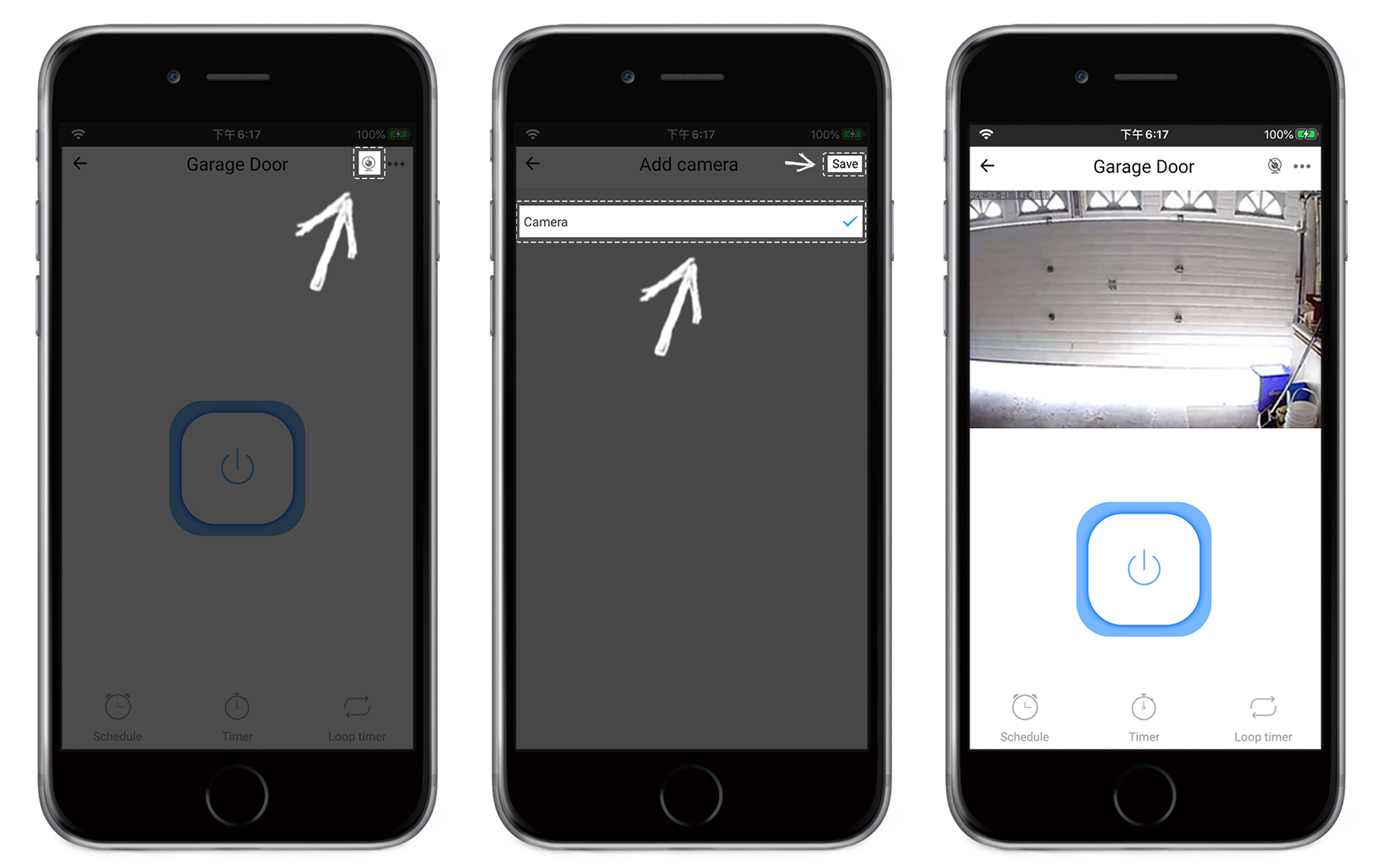
ユーザーシナリオ
カメラが eWeLink サポートのセキュリティハブにバインドされているとき、eWeLinkアプリから送信されたプッシュ通知をタップすると、カメラのライブ画面を確認できます。これにより、セキュリティアラートが作動するの原因を簡単に見つけることができます。
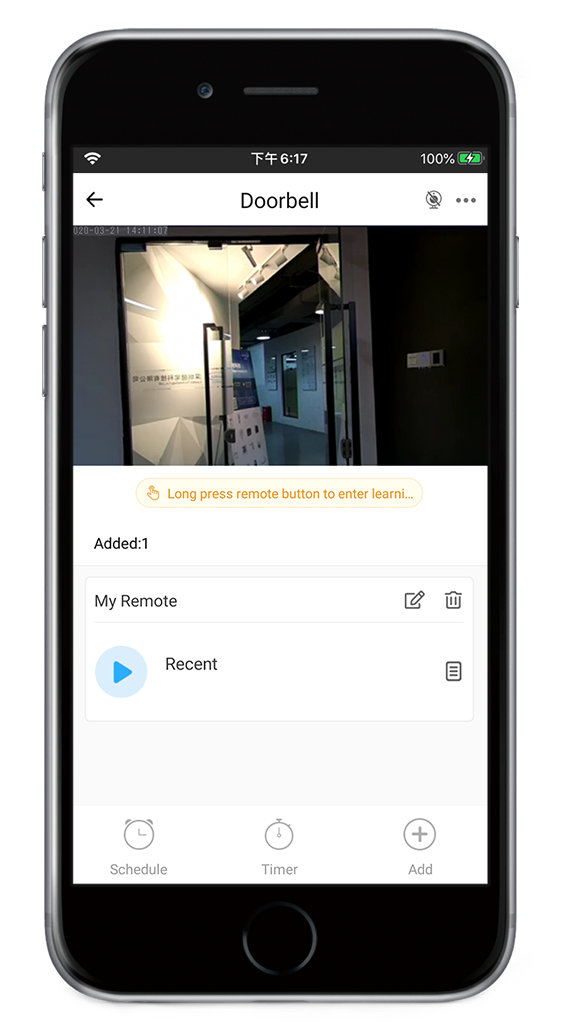
もう一つの役に立つシナリオは、アクセス制御です。 例えば、カメラをスマートドアロックにバインドしたあと、デバイスページで、訪問者の身元を確認できます。
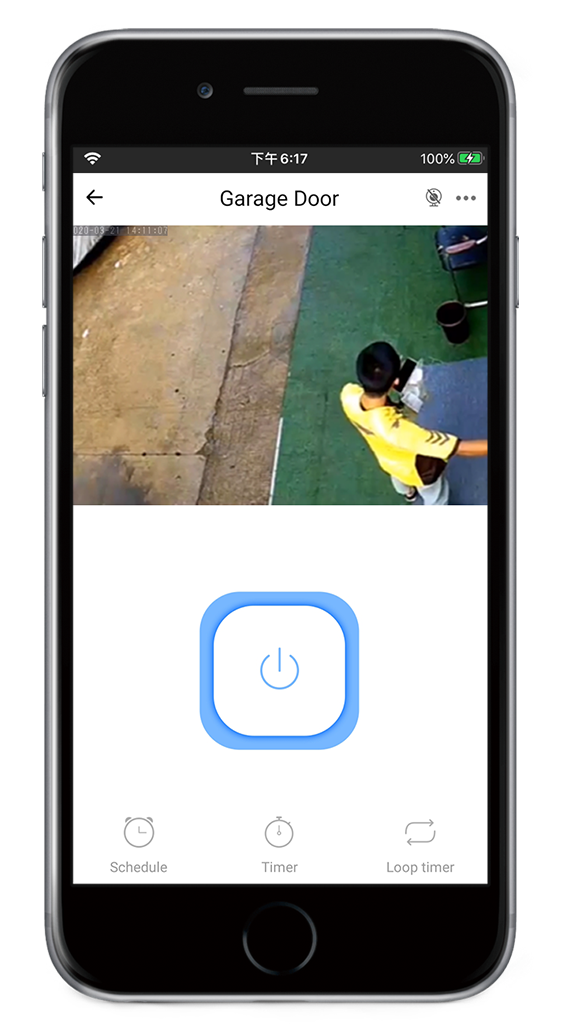
対応カメラ
現在、この機能は eWeLink サポートカメラでのみ利用できます。 Sonoff WiFi IPカメラやeWeLinkカメラなどのIoTカメラです。
1.eWeLink サポート IoT カメラ
Sonoff GK-200MP2-Bなど、会社Coolkit TechnologyのIoTハードウェアソリューションをベースにしたスマートカメラは、eWeLinkエコシステムにシームレスに統合できます。 これらのカメラは音声追加モードで追加できます。 以下の手順に従って、アカウントにeWeLinkサポートカメラを追加します。
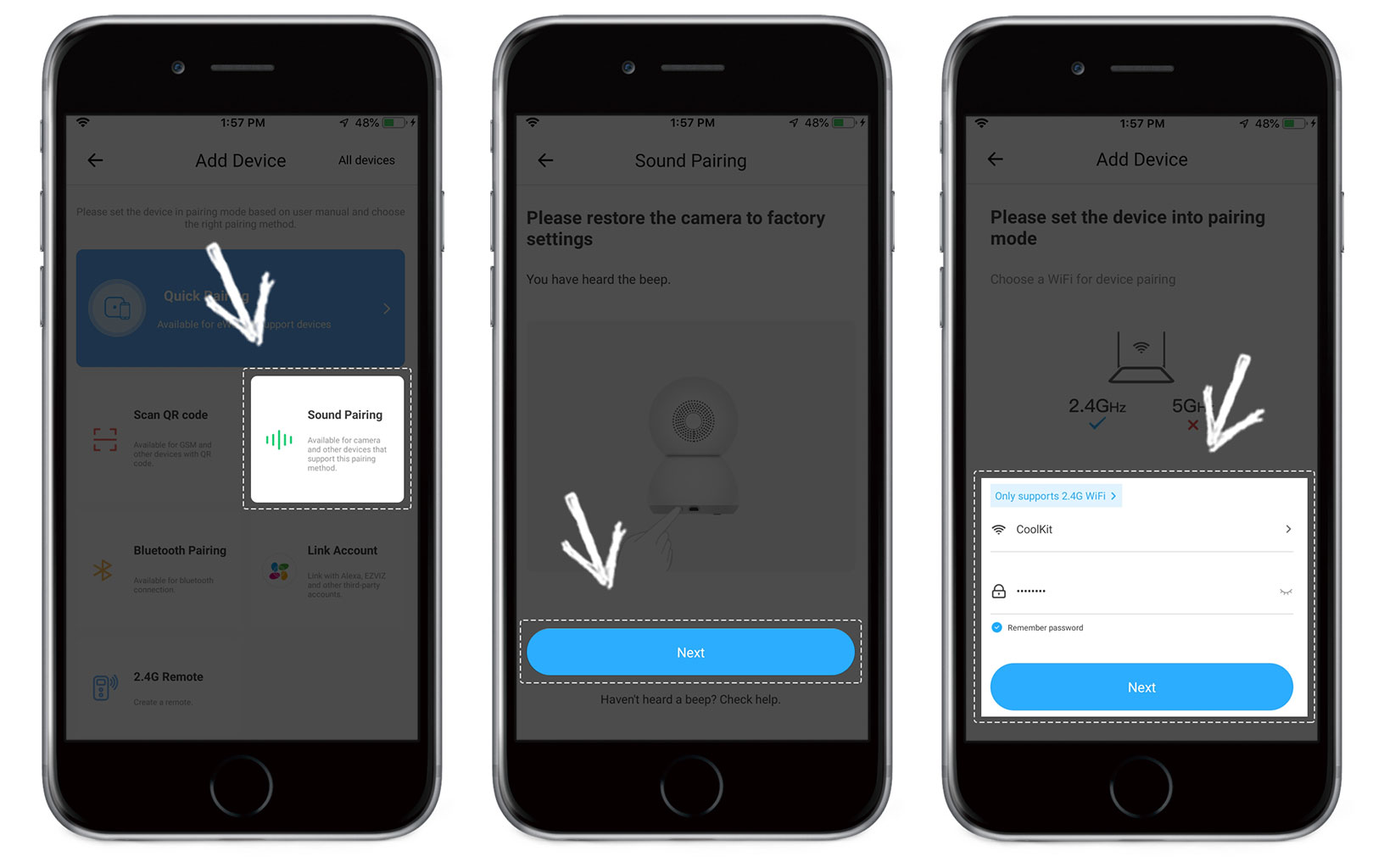
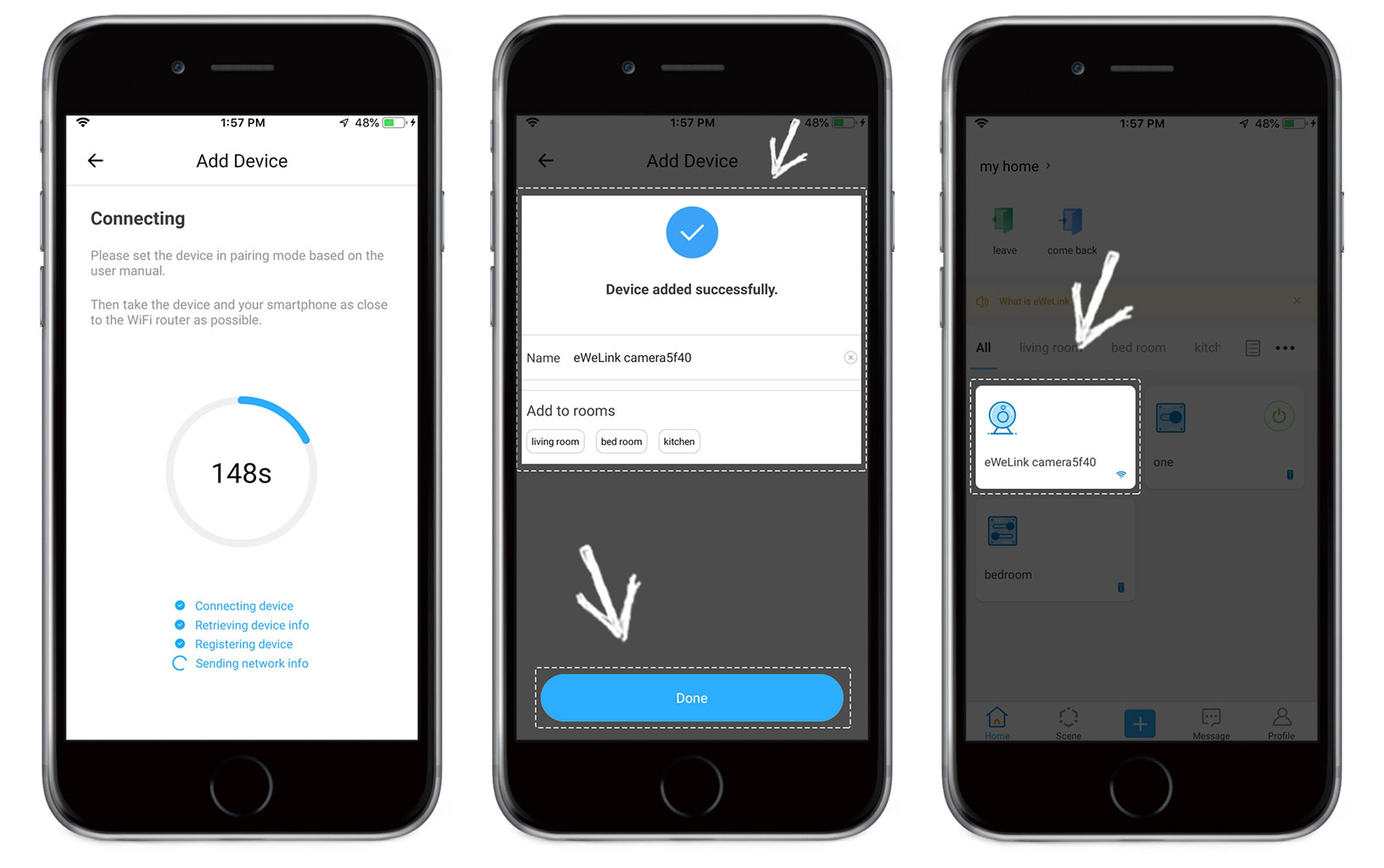
2. eWeLink Cameraアプリ
動画ストリーミングに緊急しながら、IPカメラを取得することが決まらないのとき、「eWeLink camera」アプリをダウンロードし、古いAndroidスマートフォンをeWeLinkサポートカメラに変換できます。
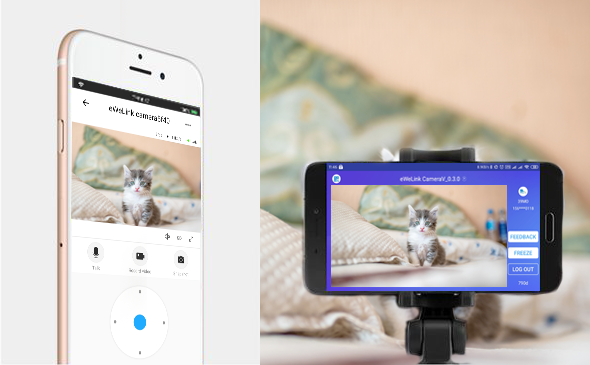
注意
どのタイプのカメラをデバイスとバインドするにも関係なく、同じ手順です。 この記事を参考してください。